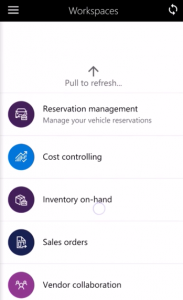Mobilt arbeidsområde for tidsoppføring for prosjekt
Denne artikkelen inneholder informasjon om det mobile arbeidsområdet Tidsoppføring for prosjekt. Dette arbeidsområdet gjør det mulig for brukere å skrive inn og spare tid på et prosjekt ved hjelp av den mobile enheten.
Dette mobile arbeidsområdet er ment å skulle brukes med en Dynamics 365 Unified OPS-mobilapp.
Oversikt
Som en del av det daglige arbeidet er prosjektressurser ofte på stedet eller på reise. Med det mobile arbeidsområdet Tidsoppføring for prosjekt kan brukere angi fakturerbar eller ikke-fakturerbar tid mot et prosjekt på den mobile enheten de velger. Derfor kan prosjektressurser registrere tidsoppføringer når som helst og hvor som helst. De kan også vise tidsoppføringer som allerede er registrert.
I det mobile arbeidsområdet Tidsoppføring for prosjekt kan brukere utføre disse oppgavene:
- For en valgt dato angir du hvor mange timer du har brukt på en bestemt oppgave.
- Søk etter prosjektnavn eller kunde for å finne prosjektet du vil registrere tid for.
- Angi kategorien og aktiviteten for tiden du brukte.
- Registrere tiden som fakturerbar eller ikke-fakturerbar for prosjektet.
- Angi eventuelt eksterne eller interne kommentarer.
Forutsetninger
Forhåndskravene varierer basert på versjonen av Microsoft Dynamics 365 som er distribuert for organisasjonen.
Forutsetninger hvis du bruker Dynamics 365 Finance
Hvis Finance er distribuert for organisasjonen, må systemetadministrator publisere det mobile arbeidsområdet Tidsoppføring for prosjekt. Hvis du vil ha instruksjoner, kan du se Publisere et mobilt arbeidsområde.
Forhåndskrav hvis du bruker versjon 1611 med plattformoppdatering 3 eller senere
Hvis versjon 1611 med plattformoppdatering 3 eller senere er distribuert for organisasjonen, må følgende forhåndskrav fullføres av systemadministrator.
| Forutsetning | Rolle | Beskrivelse |
|---|---|---|
| Implementer KB 4018050. | Systemadministrator | KB 4018050 er en X++-oppdatering eller hurtigreparasjon for metadata som inneholder det mobile arbeidsområdet Tidsoppføring for prosjekt. For å implementere KB 4018050 må systemadministrator følge fremgangsmåten nedenfor.
|
| Publiser arbeidsområdet for Tidsoppføring for prosjekt. | Systemadministrator | Se Publisere et mobilt arbeidsområde. |
Laste ned og installere mobilappen
Last ned og installere økonomi og drift-mobilappen:
Logge på mobilappen
- Start appen på mobilenheten.
- Angi Dynamics 365-URL-en din.
- Første gang du logger deg på, blir du bedt om å oppgi brukernavn og passord. Angi legitimasjonen din.
- Etter at du har logget på, vises de tilgjengelige arbeidsområdene for firmaet. Vær oppmerksom på at hvis systemetadministrator publiserer et nytt arbeidsområde senere, må du oppdatere listen over mobile arbeidsområder.
Registrer tid ved hjelp av det mobile arbeidsområdet Tidsoppføring for prosjekt
På den mobile enheten velger du arbeidsområdet Tidsoppføring for prosjekt.
Velg Tidsoppføring. Kalenderdatoene for inneværende uke vises.
For en valgt dato velger du Handlinger>Ny oppføring.
Angi antall timer du vil registrere.
Velg prosjektet for tidsoppføringen. En liste viser prosjektene som lastes inn i appen for bruk i frakoblet modus. Som standard lastes 50 elementer inn, men en utvikler kan endre dette antallet. Hvis du vil ha mer informasjon, kan du se Mobile-plattform
Hvis prosjektet ikke finnes i listen, velger du Søk. Søk etter navn, eller bytt for å søke etter prosjektnavn eller kunde.
Velg en kategori. En liste viser kategorier som lastes inn i appen for bruk i frakoblet modus. Som standard lastes 50 elementer inn, men en utvikler kan endre dette antallet. Hvis du vil ha mer informasjon, kan du se Mobile-plattform
Hvis kategorien din ikke finnes i listen, velger du Søk. Søk etter kategori, eller bytt for å søke etter kategorinavn.
Velg en aktivitet. En liste viser aktiviteter som lastes inn i appen for bruk i frakoblet modus. Som standard lastes 50 elementer inn, men en utvikler kan endre dette antallet. Hvis du vil ha mer informasjon, kan du se Mobile-plattform
Hvis aktiviteten din ikke finnes i listen, velger du Søk. Søk etter aktivitetsnummer, eller bytt for å søke etter formål.
Velg linjeegenskapen.
Valgfritt: Angi eventuelt eksterne og interne kommentarer.
Velg Ferdig.